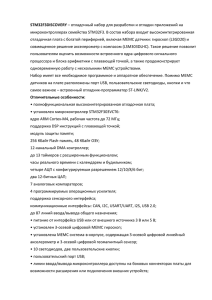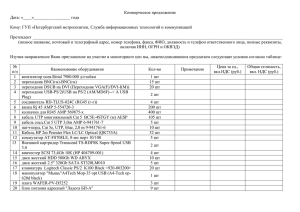ЗВУКОВАЯ КАРТА E-MU 0202 USB
advertisement

E-MU 0202 USB ВВЕДЕНИЕ Руководство пользователя Благодарим Вас за выбор аудио/MIDI-интерфейса E-MU 0202 USB 2.0. Это устройство позволит Вам получить звук высокого качества с компьютерными системами на базе Mac или PC, благодаря классическим аналого/цифровым и цифро/аналоговым конвертерам 24-bit/192kHz, имеющим ультранизкую вероятность джиттера, XTC - Класс-A, малошумным микрофонным/инструментальным предварительным усилителям. Спецификации отношения сигнал-шум E-MU0202USB2.0 являются непревзойдёнными по сравнению с любым другим USB-аудиоинтерфейсом на рынке! Всё, включая функциональные возможности, простоту подключения plug-and-play, эргономичное расположение органов управления, а также чисто профессиональные особенности, такие как нулевая задержка при прямом мониторинге входящего сигнала, иными словами - все что присуще E-MU0202USB позволит вам оценить по достоинству этот аудиоинтерфейс и забыть то недоверие с которым профессионалы подходят к самому факту передачи аудио по USB. 0202USB поставляется с большим набором программного обеспечения, чтобы Вы смогли сразу приступать к работе, и имели возможность оцифровывать, редактировать, микшировать и записывать на CD вашу музыку, не затрачивая дополнительное время на поиск и приобретение музыкальных программ. Вот некоторые из ключевых особенностей этого продукта: • Поддерживается запись и воспроизведение с частотами дискретизации: 44.1kHz, 48kHz, 88.2kHz, 96kHz, 176.4kHz, 192kHz. (176.4kHz и 192kHz доступны только для PC-версии) • Независимое переключения точки заземления, для обоих аналоговых входов, помогающее избавится от потенциальной проблемы шумов в результате неправильного заземления сети переменного тока (Ground Loop) • Усилитель для наушников студийного уровня, с аппаратной регулировкой уровня. Примечание Есть некоторые ограничения при работе по более высоким частотами дискретизации. См. на странице ***. ЧТО В КОМПЛЕКТЕ: • Аудиоинтерфейс E-MU 0202 USB 2.0 • USB кабель • Краткое руководство пользователя Содержимое диска “E-MU Software/Manual” (OS X /Windows) • Драйверы для Window XP и x64 • Драйверы для Mac OS X • Полное руководство пользователя и учебные примеры Содержимое диска “E-MU Production Tools Software Bundle” (раздел Windows) • Cakewalk Sonar LE • Steinberg Cubase LE • Steinberg Wavelab Lite • Celemony Melodyne essential • IK Multimedia AmpliTube LE • SFX Machine LT • Minnetonka diskWelder BRONZE (5-burn trial) Содержимое диска “E-MU Proteus VX” (раздел Windows) • E-MU Proteus VX (свыше 100 различных звуков) Содержимое диска “E-MU Production Tools Software Bundle” (раздел OS X) • BIAS Peak Express • Celemony Melodyne essential • IK Multimedia AmpliTube LE • SFX Machine LT • Minnetonka diskWelder BRONZE (5-burn trial) Содержимое диска “Ableton Live Lite for E-MU” (OS X, Windows) • Ableton Live Lite СИСТЕМНЫЕ ТРЕБОВАНИЯ Далее перечислены минимальные требования к компьютерной системе для установки E-MU 0202 USB 2.0. Windows • Процессор Intel® или AMD® — 1.2 GHz или быстрее • Материнская плата с чипсетом Intel, AMD, или другим 100% совместимым • Microsoft® Windows® XP (SP 2 или выше) ил Windows XP x64 • Один свободный (высокоскоростной) порт USB 2.0* • Оперативная память 256 MB • 900 MB свободного дискового пространства для полной инсталляции драйверов и программ • Привод CD-ROM/CD-RW или DVD-ROM необходим для инсталляции программ • Графическая подсистема XVGA (1024 x 768) OS X • Процессор Apple® Macintosh® G4 — 800 MHz или быстрее ПРИМЕЧАНИЕ: больше информации о поддержке систем Intel Mac вы можете получить из файла ReadMe и/или посетив www.emu.com. • Система Apple Macintosh OS X (10.4.3 или выше) • Один свободный (высокоскоростной) порт USB 2.0† • Оперативная память 512 MB • 500 MB свободного дискового пространства для полной инсталляции драйверов и программ • Привод CD-ROM/CD-RW или DVD-ROM необходим для инсталляции программ • Графическая подсистема XVGA (1024 X 768) * Когда используется обычный порт USB 1.1, ввиду ограничения производительности вы можете записывать и воспроизводить только форматах до 16-bit и 44.1/48 kHz † Работа с USB 1.1 не поддерживается на Macintosh УСТАНОВКА ПРОГРАММ Windows XP Следуйте этим инструкциям, чтобы установить программное обеспечение, необходимое для работы 0202 USB 2.0 и дополнительные музыкальные программы, поставляемые вместе с E-MU на компьютер Windows XP. 1. Вначале соедините 0202 USB 2.0 с вашим компьютером, используя поставляемый в комплекте кабель USB. 2. Когда Windows сообщит, что обнаружено новое устройство и предложит его установить нажмите “Cancel” (“Отмена”) в диалоговом окне “мастера установки нового оборудования”. 3. Вставьте инсталляционный диск E-MU Software/Manual в привод CD-ROM. Если функция автозапуска включена для вашего CD-Rom, программа находящаяся на CD запустится автоматически. Если автозапуска не произошло, то нажмите “Пуск --> Выполнить” и напечатайте d:\setup.exe (замените d:\ на букву соответствующую вашему приводу CD-ROM). Вы также можете просто открыть для просмотра содержимое CD и дважды щелкнуть на “Setup.exe”. 4. Появится экран программы инсталяции. Следуйте за инструкциями появляющимися на экране, чтобы довести установку до конца. Вам будет предложено выбрать для установки пакет драйверов для 0202 USB 2.0, программу просмотра электронной документации “Adobe Acrobat Reader”. 5. Выберите “Все равно продолжить” (“Continue Anyway”), если появится предупреждение об отсутствии сертификата Microsoft. Об этом будет упомянуто далее. 6. По завершении установки вам будет предложено перезагрузить компьютер. 7. Вы можете зарегистрировать ваш 0202 USB 2.0, и таким образом мы сможем сообщать Вам о будущих обновлениях программного обеспечения и специальных предложениях. Вы можете регистрироваться онлайн по адресу: www.emu.com/register 8. Ваш 0202 USB 2.0 готов к работе. 9. Вставьте диск “Windows Production Tools Software Bundle” в привод CD-ROM. 10. Появится окно установки. Следуйте появляющимся на экране инструкциям чтобы довести установку до конца. Примечание о «Сертификации драйверов Windows™»: Драйверы системы цифровой звукозаписи E-MU не имеют цифровой подписи потому что драйвер не поддерживает некоторые потребительские спецификации, требуемые программой сертификации «driver signing» (“цифровая подпись драйверов”), проводимой Microsoft, особенно спецификации “Digital Rights Management”. Тем не менее, драйверы «системы цифровой звукозаписи E-MU» были тщательно протестированы, с использованием те же самых испытательных процедур, которым подвергаются и драйверы, имеющие цифровую подпись, и все тесты были успешно пройдены во всех важных категориях, включая те, которые измеряют относительную стабильность драйвера. Таким образом, Вы можете совершенно безопасно устанавливать эти драйверы на Ваш компьютер. Удаление аудиодрайверов и приложений. Бывают случаи, когда Вам, возможно, потребуется удалить или повторно устанавливать некоторые приложения и драйверы, относящиеся к поддержке звуковой карты, например чтобы исправить какие-либо проблемы, изменить конфигурацию, или обновить устаревшие драйверы и программы. Прежде, чем Вы начнете, закройте все программы, которые могут обращаться к E-MU 0202 USB 2.0. Приложения, всё ещё продолжающие работать во время процесса деинсталляции, не будут удалены. 1. Щелкните “Start” --> “Control Panel” (“Пуск” --> “Панель управления”). 2. Щелкните два раза на иконку “Add/Remove Programs” (“Установка/Удаление программ”). 3. Щелкните на закладку “Install/Uninstall” (“установка/удаление”), или кнопку “Change or Remove Programs” (“Изменение или удаление программ”). 4. Выберите в списке запись карты E-MU 0202, или запись приложения и затем щелкните на кнопку “Add/Remove” (“Добавить/Удалить”). 5. В диалоговом окне “мастера установки/удаления”, выберите опцию “Remove All” (“Удалить все”). 6. Щелкните на кнопку Yes. 7. Перезагрузите Ваш компьютер, когда удаление завершится. 8. Теперь Вы можете переустановить существующие или обновленные драйверы E-MU или приложения. Macintosh OS X Следуйте этим инструкциям, чтобы установить программное обеспечение, необходимое для работы 0202 USB 2.0 и дополнительные музыкальные программы, поставляемые вместе с E-MU на компьютер с Mac Os X. Вначале соедините 0202 USB 2.0 с вашим компьютером, используя поставляемый в комплекте кабель USB и подключите адаптер питания 5V DC, как показано на странице ***. Установка программ для 0202 USB 2.0 1. Вставьте инсталляционный диск E-MU Software/Manual в привод CD-ROM. 2. Дважды щелкните на пиктограмме E-MU на рабочем столе. 3. Дважды щелкните на пиктограмме Install, чтобы начать инсталляцию. 4. Появится приглашение к инсталляции. Следуйте появляющимся на экране инструкциям. 5. Когда появится диалоговое окно аутентификации, введите пароль администратора, который вы выбрали при установке OS X. 6. Продолжайте установку, руководствуясь появляющимся инструкциям. Вы можете выбрать опции инсталляции: • Easy Install: Простая установка драйверов и приложений управляющих E-MU 0202 USB 2.0. • Custom Install: Выборочная установка отмеченных компонентов. 7. Рекомендован режим простой установки. Приложения быстро установятся и будет предложено перезагрузить компьютер. 8. Вы можете зарегистрировать ваш 0202 USB 2.0, и таким образом мы сможем сообщать Вам о будущих обновлениях программного обеспечения и специальных предложениях. Вы можете регистрироваться онлайн по адресу: www.emu.com/register Установите 0202 USB 2.0 как аудиоустройство по умолчанию. 9. Кликните “Go” -> “Utilities” в панели меню. 10. Дважды щелкните на пиктограмме “Audio MIDI Setup”, затем щелните на кнопке “Audio Devices” если этот режим ещё не выбран. Появится окно изображенное на следующей странице. 11. Выберите 0202 USB 2.0 для следующих пунктов: Default Input, Default Output, System Output, Properties For. 12. Воспроизведите какой-нибудь звуковой файл с помощью плеера iTunes, чтобы проверить функциональность 0202 USB 2.0 в качестве устройства воспроизведения по умолчанию. 13. Закройте iTunes. Установка MIDI-устройств Если вы планируете использовать MIDI клавиатуру, то необходимо совершить настройку приоритетных портов MIDI. Подключив MIDI клавиатуру вы сможете играть на виртуальных инструментах, которые входят в комплект E-MU или приобретены отдельно. Вам также необходим для этого какой-нибудь MIDI интерфейс, например E-MU Xmidi 2x2 или Xmidi 1x1. 14. Кликните на кнопке “MIDI Devices”. Появится следующее окно. 15. Щелкните на кнопке “Add Device” (“Добавить устройство”). Появится новое внешнее устройство как на иллюстрации. 16. Дважды щелкните на новом внешнем устройстве, если Вы хотите изменить его свойства. Вы можете задать название, изменить изображение для устройства. Щелкните “Apply” (“Применить”), и закройте окно “Properties”. 17. Соедините новое внешнее устройство с E-MU Xmidi 2x2 перетаскивая мышью виртуальные кабели к входам и выходам. 18. На изображении показано окно с настроенным подключением MIDI устройства. 19. Закройте окно “Audio MIDI Setup”. Установка пакета “Production Tools Software Bundle” 20. Вставьте диск “Macintosh Production Tools” в привод CD-ROM. 21. Дважды щелкните на необходимом инсталляционном пакете. 22. Появится приглашение к инсталляции. Следуйте появляющимся на экране инструкциям. 23. Аналогичным образом продолжайте устанавливать все необходимые пакеты. Удаление аудиодрайверов и приложений Бывают случаи, когда Вам, возможно, потребуется удалить или повторно устанавливать некоторые приложения и драйверы, относящиеся к поддержке звуковой карты, например чтобы исправить какие-либо проблемы, изменить конфигурацию, или обновить устаревшие драйверы и программы. Прежде, чем Вы начнете, закройте все программы, которые могут обращаться к E-MU 0202 USB 2.0. Приложения, всё ещё продолжающие работать во время процесса деинсталляции, не будут удалены. 1. Откройте директорию “Applications”. 2. Откройте директорию “Creative Professional”. 3. Откройте директорию “E-MU USB Audio”. 4. Щелкните на пиктограмме “E-MU USB Audio Uninstaller” и следуйте инструкциям. СХЕМА ПОДКЛЮЧЕНИЯ ПРЕДУПРЕЖДЕНИЕ! Используйте для подключения к USB 2.0 только высокоскоростной сертифицированный кабель (такой же как в комплекте). Использование кабеля с сертификатом USB 1.1 может привести к потерям сигнала и понижению производительности. ЭЛЕМЕНТЫ УПРАВЛЕНИЯ ОСНОВНОЙ ПАНЕЛИ 1. Индикаторы уровня сигнала и перегрузки Эти индикаторы показывают наличие сигнала для аналоговых входов. Красные индикаторы перегрузки моментально срабатывают, как только уровень сигнала на входе превысит значение 0 dBFS. Постарайтесь настраивать чувствительность так, чтобы красные индикаторы не загорались. 2. Регуляторы усиления входящего сигнала для левого и правого каналов. 3. Регулятор уровня прямого мониторинга Этот вращаемый регулятор позволяет установить баланс входящего сигнала по отношению к основному миксе на выходе. 4. Выключатель прямого мониторинга и переключатель “Mono-Stereo” Нажмите на эту кнопку, чтобы включить или выключить прямой мониторинг. Когда горит индикатор “Stereo” левый и правый входы контролируются независимо на каждом на соответствующих выходе. Повторное нажатие включает режим “Mono” и сигналы левого/правого каналов при прямом мониторинге объединяются в один моно сигнал. Эта особенность может быть удобна, когда на два входа приходят сигналы от разных инструментов, но вы хотите получить объединенный контрольный сигнал на каждом контрольном мониторе. См. раздел “Прямой мониторинг” на странице *** 5. Разъем для подключения наушников. 6. Регулятор уровня сигнала в наушниках Эта ручка позволяет управлять уровнем выхода на наушники. Также с помощью неё можно включить или выключить 0202 USB 2.0. ВХОДЫ/ВЫХОДЫ 7. Порт USB Подключите 0202 USB 2.0 к порту USB 2.0 на вашем компьютере с помощью входящего в комплект кабеля, обеспечивающего двунаправленную высокоскоростную связь. 0202 USB 2.0 получает питание по USB. Старайтесь не подключать E-MU к разъему, принадлежащему к той же USB-шине, к которой уже подключена USB-клавиатура, мышь, или другая USB-периферия. 8. Основной выход Эти небалансные разъемы основного выхода чаще всего служат для подключения мониторных систем. Сигнал дублируется и на маленький 1/8¨ стереоразъем, для простоты подключения к настольным компьютерным колонкам. Выходы разработаны с учетом развязки заземления, чтобы избежать пошышенной шумности в результате эффекта “ground loop”. 9. Правый канал - Hi-Z / линейный вход Этот 1/4¨ входной разъем может быть использован как инструментальный Hi-Z вход (для гитары, баса и т.д.) или для подключения источкника сигнала линейного уровня. Вход является балансным, но допускает подключение как балансного, так и небалансного сигналов. 10. Левый канал - 1/8¨ микрофонный вход Подключайте к этому гнезду микрофоны с 1/8¨ разъемом. 11. Левый канал - Hi-Z / линейный / микрофонный вход Используйте XLR коннектор для микрофонов, или сбалансированного линейного сигнала. Находящееся в центре этого кобинированного разъема гнездо типа 1/4¨ джек, служит для подключения Hi-Z инструментов (гитары или баса), или как линейный вход. Вход является балансным, но допускает подключение как балансного, так и небалансного сигналов. Переключатель Ground Lift Этот переключатель “ground lift” находится в нижней части прибора и работает на оба аналоговых входа. Он предназначен для развязки цепи заземления, если оно неправильно организовано в сети переменного тока и входящий сигнал содержит шум. Заземление переключено, если тумблер находится в положении, при котором метка GND закрыта. ПРИМЕЧАНИЕ ДЛЯ ПОЛЬЗОВАТЕЛЕЙ PC: Когда используется порт USB 1.1, производительность ограничивается до 16-bit и 44.1/48 kHz при записи и воспроизведении. КОНТРОЛЬНАЯ ПАНЕЛЬ E-MU USB После успешной инсталляции аудиодрайверов, запустите контрольную панешь E-MU USB. Её можно найти следующим образом: • В системе Windows: пиктограмма контрольной панеши E-MU USB видна в правом нижнем углу рабочего стола на диспетчере задач. Её также можно найти в меню “Пуск --> Программы --> Creative Professional...” • В системе Mac OS X контрольная панель E-MU USB запускается из директории “Applications”. Вы также можете пользоваться иконкой на рабочем столе. 1. Skin Этот пункт меню позволяет менять внешний вид контрольной панели. 2. View Здесь можно скрыть приложение контрольной панели (используйте также клавиатурное сочетание Ctrl+H в Windows). Развернуть окно приложения можно щелчком на иконке E-MU в системном трее (Windows), или щелчком на иконке E-MU в док-панели (OS X). 3. Help В этом меню содержатся ссылки на информацию о версии E-MU 0202 USB 2.0, вызов справки, проверка доступных обновлений. 4. Device Этот селектор позволяет выбирать для управления определённое устройство, если вы используете несколько карт E-MU. 5. Sample Rate Этим селектором можно задавать фиксированную частоту дискретизации: 44.1kHz, 48kHz, 88.2kHz, 96kHz, 176.4kHz or 192kHz. ПРИМЕЧАНИЕ Присутствуют следующие ограничения при работе с высокими частотами дискретизации Для PC в режиме 174.4/192kHz • Нет прямого мониторинга Для Mac • 176.4/192k - не применим ПРЯМОЙ МОНИТОРИНГ Прямой мониторинг позволяет вам слышать входящий сигнал без каких-либо запущенных программ. Это также может быть использовано как альтернатива программному мониторингу если требуется контроль с самой низкой задержкой. При использовании компьютера для цифровой звукозаписи, можно обнаружить некоторое отставание контрольного сигнала, поскольку затрачивается некоторое время с того момента как аудиосигнал поступит на вход, будет обработан программой и возвратится на выход для контроля. Это отставание называется - Latency (Латентность). Для минимизации латентности можно уменьшить размер аудиобуфера в настройках аудиопротокола, но это повлечет за собой увеличение нагрузки на центральный процессор. Поскольку 0202 USB 2.0 имеют аппаратные средства прямого контроля, Вы можете наслаждаться нулевой латентностью независимо от выбранного размера буфера. ПРИМЕЧАНИЕ ДЛЯ ПОЛЬЗОВАТЕЛЕЙ PC: Прямой мониторинг не доступен при работе с частотой дискретизации 176.4 или 192 kHz. Прямой мониторинг позволяет подавать входной сигнал на выбранный выход при записи и слышать то что вы записываете без отставания при нормальном режиме производительности. Уровень сигнала прямого мониторинга может быть отрегулирован по отношению к тому что уже записано на треках и воспроизводится. Включение и маршрутизация мониторинга устанавливается вручную специальным переключателем на 0202 USB 2.0. Для этого нет необходимости запускать программу звукозаписи. Прямой мониторинг дает возможность слышать сигнал инструмента или микрофона во время записи без задержки, неизбежной при прохождении его через компьютер. Прямой аппаратный мониторинг против Программного мониторинга. Прямой мониторинг не имеет задержки и также может быть использован без запуска различных специализированных программ (и даже без запуска компьютера!) Программный мониторинг позволяет пользоваться всеми преимуществами программных эффектов, эквализации и другой обработки выбранных в головной программе. Время задержки при прохождении сигнала в этом случае зависит от того, какой выбран размер буфера, определяющих латентность и нагрузку на процессор. Если Вы остановите свой выбор на программном мониторинге, убедитесь что прямой мониторинг выключен. Если будут включены оба типа мониторинга, то вы ощутите раздвоение сигнала - эффект хоруса, или даже небольшой дилэй.